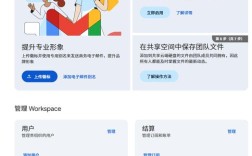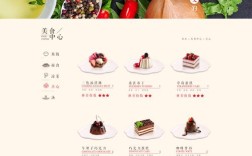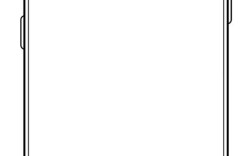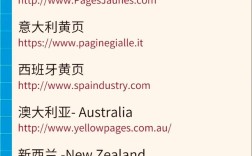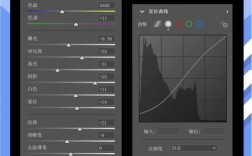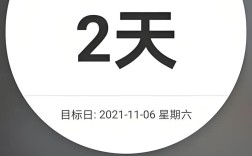在Photoshop中调整图像亮度是常见的编辑操作,无论是修复曝光不足的照片还是营造特定氛围,掌握正确的调亮方法至关重要,本文将系统介绍多种调高亮度的技巧,从基础调整到精细控制,帮助用户根据不同需求灵活选择操作方式。
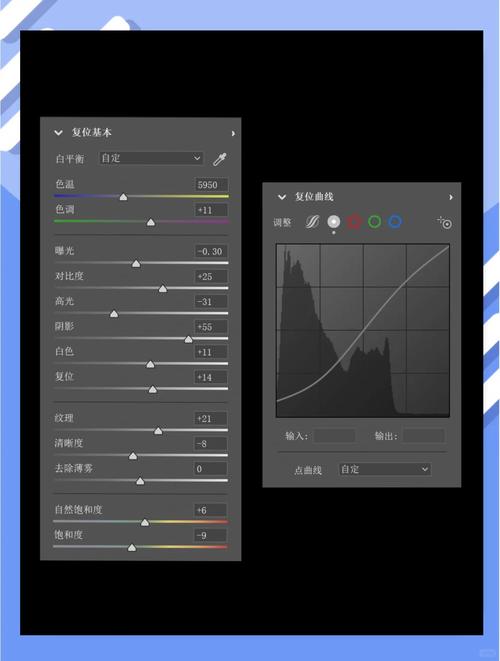
最基础的调亮工具是“亮度/对比度”命令,通过菜单栏的“图像”>“调整”>“亮度/对比度”,可以快速提升整体亮度,该操作简单直接,但缺点是会同时影响所有像素,容易导致高光细节丢失,使用时建议将亮度值控制在+20以内,并配合对比度微调,避免画面发灰,对于需要保留更多编辑空间的用户,推荐使用“调整图层”功能,这样既能非破坏性编辑,还能随时修改参数或删除调整。
更专业的调亮工具是“曲线”调整,通过创建“曲线”调整图层,用户可以在RGB通道或单独的颜色通道中调整亮度曲线,向上拖动曲线中点可使整体画面变亮,而采用“S”形曲线则能在提亮的同时增强对比度,曲线的优势在于支持精确控制,按住Alt键点击曲线网格可显示更多调节点,实现局部区域的精细提亮,对于高光过暗的图像,可以选择曲线右上角的端点向上拖动,专门提升高光区域的亮度。
“色阶”调整是另一种高效工具,通过创建“色阶”调整图层,拖动直方图右侧的白色滑块向左可整体提亮画面,这种方法适合处理曝光严重不足的图像,但需注意避免滑块过度左移导致高光溢出,在RGB模式下,按住Ctrl键点击白色滑块可预览高光溢出区域,帮助用户找到合适的调整点,对于彩色图像,可在“通道”下拉菜单中选择单独的红、绿、蓝通道进行提亮,校正偏色问题。
针对局部区域的提亮,“渐变映射”和“蒙版”的组合使用效果显著,先创建“亮度/对比度”调整图层,然后点击图层面板下方的“添加图层蒙版”按钮,选择渐变工具并设置黑白渐变,从需要提亮区域向外拖动,可实现自然的局部亮度过渡,这种方法适用于逆光照片的面部补光或风景照片的天空压暗处理。
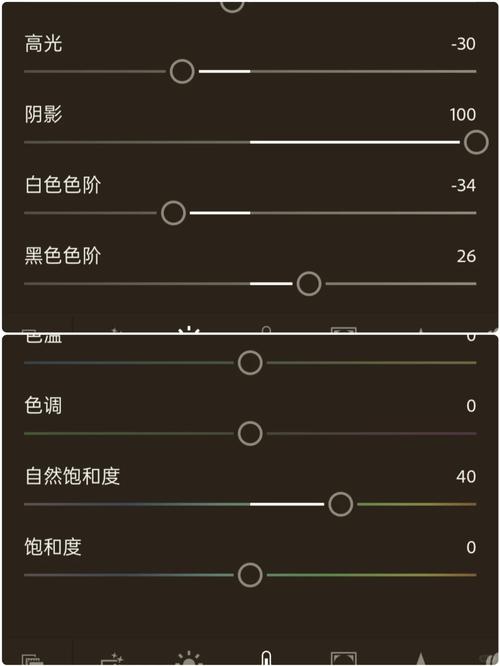
对于复杂的高光修复,“ Camera Raw滤镜”功能提供了更专业的解决方案,通过“基本”面板中的“曝光”滑块可整体提亮,而“高光”滑块则专门控制高光区域的亮度恢复,配合“径向滤镜”或“调整画笔”工具,可以对特定区域进行局部提亮,同时保持自然的光影过渡,Camera Raw的优势在于支持RAW格式文件的无损调整,并能保留更多图像细节。
在实际操作中,不同调亮方法的效果对比如下:亮度/对比度操作最简单但损失细节;曲线控制精准但需要一定技巧;色阶适合快速调整但容易溢出;局部调整自然但步骤较多;Camera Raw专业但需要RAW格式,用户应根据图像具体情况和输出需求选择合适的方法。
在调整过程中,需注意避免过度提亮导致噪点增加或高光死白,建议将图像放大至100%查看细节,配合“历史记录”面板随时回退操作,对于需要打印的图像,应考虑色彩空间的影响,建议在Adobe RGB色彩空间下进行调整,以保证输出效果的一致性。
相关问答FAQs:
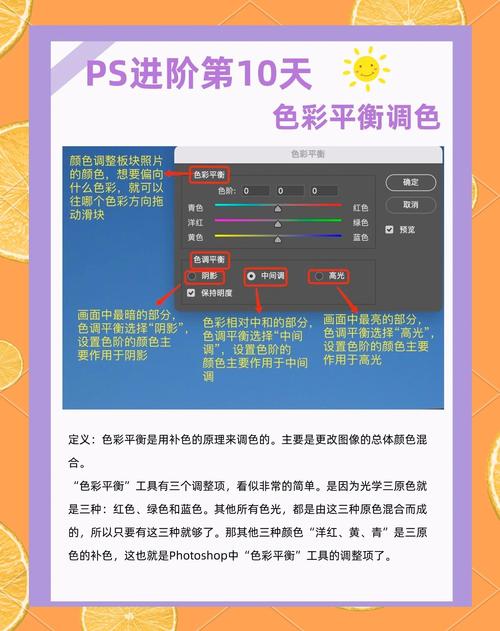
-
问:为什么用亮度/对比度提亮后画面会发灰?
答:这是因为亮度/对比度命令会等量调整所有像素,缺乏对比度变化导致视觉上发灰,建议改用曲线工具,通过创建轻微的“S”形曲线,在提亮的同时增强对比度,或使用“阴影/高光”命令分别调整不同亮度区域。 -
问:如何避免提亮时产生噪点?
答:首先应尽量使用RAW格式文件编辑,其保留的原始数据能减少噪点产生,调整时避免过度提亮,优先使用“基本”面板中的“曝光”而非“亮度”滑块,完成后可应用“减少杂色”滤镜,或在Camera Raw中使用“细节”面板的“明亮度”滑块进行针对性降噪。